word如何进行分栏排版? word分栏排版教程
时间:2017-09-20 13:42:41 作者:琪琪 浏览量:49

使用word2013文档的小伙伴,有的朋友可能对于分栏排版还不是很熟悉,不知道要怎么操作?下面,小编就简单跟大家分享下word2013分栏排版的技巧,感兴趣的朋友就一起来了解下吧。

分栏排版的步骤如下:
步骤一:这里以word2013为例,wps等也是类似的。打开word文档,进入打算编辑的word文档。
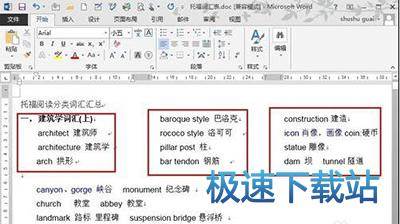
步骤二:在文档中,为了给文档进行排版,选中想分栏的文字,这里点击“页面布局”。

步骤三:在出现的跨界界面上,点击“分栏”后面的倒三角形,然后再点击“更多分栏”。

步骤四:在分栏选项卡中的“栏数”中输入喜欢的分栏数目,在应用于中选择“所选文字”。然后点击“确定”。
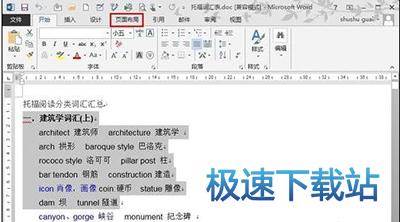
步骤五:看看现在的界面,整齐的三栏就分出来了,如果分栏不是很美观,可以手动调整一下文字的排版,就非常漂亮了。

WPS Word 2017.11.30 官方版
- 软件性质:国外软件
- 授权方式:免费版
- 软件语言:多国语言
- 软件大小:66644 KB
- 下载次数:5245 次
- 更新时间:2019/4/5 8:02:47
- 运行平台:WinAll...
- 软件描述:WPS Word是金山公司的一个文字处理器应用程序。它比较初是由Richard ... [立即下载]
相关资讯
相关软件
电脑软件教程排行
- 怎么将网易云音乐缓存转换为MP3文件?
- 比特精灵下载BT种子BT电影教程
- 土豆聊天软件Potato Chat中文设置教程
- 怎么注册Potato Chat?土豆聊天注册账号教程...
- 浮云音频降噪软件对MP3降噪处理教程
- 英雄联盟官方助手登陆失败问题解决方法
- 蜜蜂剪辑添加视频特效教程
- 比特彗星下载BT种子电影教程
- 好图看看安装与卸载
- 豪迪QQ群发器发送好友使用方法介绍
最新电脑软件教程
- 生意专家教你如何做好短信营销
- 怎么使用有道云笔记APP收藏网页链接?
- 怎么在有道云笔记APP中添加文字笔记
- 怎么移除手机QQ导航栏中的QQ看点按钮?
- 怎么对PDF文档添加文字水印和图片水印?
- 批量向视频添加文字水印和图片水印教程
- APE Player播放APE音乐和转换格式教程
- 360桌面助手整理桌面图标及添加待办事项教程...
- Clavier Plus设置微信电脑版快捷键教程
- 易达精细进销存新增销售记录和商品信息教程...
软件教程分类
更多常用电脑软件
更多同类软件专题












